Бележка
Достъпът до тази страница изисква удостоверяване. Можете да опитате да влезете или да промените директориите.
Достъпът до тази страница изисква удостоверяване. Можете да опитате да промените директориите.
Бележка
Новият и подобрен Power Platform център за администриране вече е общодостъпен. В момента актуализираме документацията, за да отразим тези промени, така че проверете отново, за да се уверите, че получавате най-новите актуализации.
Excel предоставя мощни методи да анализиране и представяне на вашите данни. С помощта на шаблони на Excel можете лесно да създавате и споделяте своя персонализиран анализ с други хора в организацията си.
Използвайте шаблони на Excel за:
Прогнозиране на продажбите
Управление на конвейер
Оценяване на потенциални клиенти
Териториално планиране
И още много...
Можете да изпробвате Excel шаблони, включени в приложения за ангажиране на клиенти (Dynamics 365 Sales, Dynamics 365 Customer Service, Dynamics 365 Field Service, Dynamics 365 Marketing и Dynamics 365 Project Service Automation), за да получите бърз поглед върху това какъв вид анализ е възможен.

Създаване на нов шаблон на Excel
Следвайте стъпките, за да създадете шаблон на Excel.

Стъпка 1: Създаване на нов шаблон от съществуващи данни
Има две места, където можете да създадете шаблон на Excel:
Достъпът изисква достатъчно разрешения, като например роля на системен администратор или системен персонализатор. За да проверите правата си за достъп, вижте Преглед на потребителския ви профил. Ако нямате правилните разрешения, свържете се със системния администратор.
- Влезте в центъра за администриране на Power Platform.
- В навигационния екран изберете Управление.
- В екрана Управление изберете Среди.
- На страницата Среди изберете среда.
- В командната лента изберете Настройки.
- Разгънете Шаблони, след което изберете Шаблони за документи.
- В командната лента изберете Създай, след което изберете Шаблон на Excel.
- В диалоговия прозорец изберете Обект за филтриране и Изглед , който да използвате, след което изберете Изтегляне , за да изтеглите шаблона.
- От списък със записи. Например:
- влезте в приложението Sales Hub .
- В навигационния екран изберете Възможности.
- От селектора на изглед на мрежа в командната лента изберете Моите отворени възможности , за да се покаже списък със записи.
- В командната лента изберете Шаблони на Excel, след което изберете Създаване на шаблон на Excel - Изтегляне на шаблон.
- В диалоговия прозорец изберете Обект за филтриране и Изглед , който да използвате, след което изберете Изтегляне , за да създадете файла с шаблон.
Изберете данните за включване в шаблона
Следвайте стъпките, описани по-горе:
- В диалоговия прозорец изберете Обект за филтриране и Изглед , който да използвате.
- Изберете Редактиране на колони, за да персонализирате колоните – добавяне, премахване и коригиране на свойства, ако е необходимо.
- Изберете Изтегляне , за да създадете файла с шаблона.
Предупреждение
Можете също да изтеглите шаблон, който не съдържа данни, освен колоните, свързани с типа на записа (обекта). Можете да научите повече в статията,Изтеглете шаблон за импортиране на данни.
Важно
Шаблон на документ, изтеглен от една среда, може да се използва само в тази среда. Миграцията от среда към среда за шаблони на Word или Excel в момента не се поддържа.
По време на създаването на шаблон на Excel максимум 50 записа се експортират във файла на шаблона.
Стъпка 2: Персонализиране на данните в Excel
Отворете новосъздадения шаблон в местната версия на Excel, за да персонализирате данните.
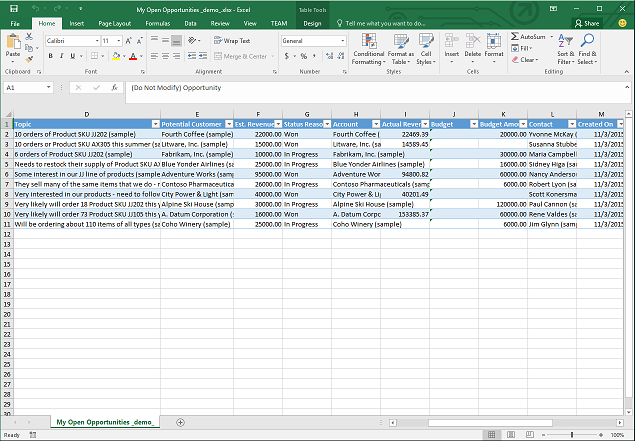
Важно
Не използвайте Excel онлайн за персонализиране на данните на шаблона, тъй като промените не могат да бъдат запазени. Всички актуализации на данните на шаблона, направени в Excel онлайн, ще бъдат загубени, след като затворите раздела.
Нека разгледаме прост пример за персонализиране на шаблон на Excel с помощта на примерни данни.
Примерно персонализиране на данни за Възможности
Изберете Разрешаване на редактиране , за да разрешите персонализиране на електронната таблица на Excel.
Добавете нова колона и я наименувайте Очаквани приходи.

Създайте формула за очакваните приходи. Не посочвайте клетките чрез адресите им; вместо това определете и използвайте имена.

Създаване на обобщена таблица и диаграма. Тези и други демонстрационни стъпки ще бъдат обяснени в бъдеща актуализация на тази тема.
Поставете добавено от потребител съдържание над или отдясно на съществуващата таблица с данни. Това не позволява презаписване на съдържанието, ако добавите нови данни по-късно и създадете нов шаблон на Excel. Можете да научите повече в статията,Най-добри практики и съображения за използване на шаблони на Excel.

Запишете електронната таблица.
Вече сте готови да качите шаблона на Excel.
Стъпка 3: Качване на шаблона и споделяне с други хора
След като персонализирате по свой избор шаблона си на Excel, можете да го качите. Мястото, където ще качите шаблона, определя достъпността му.
Администраторите могат да отидат в Power Platform центъра за администриране, за да качат шаблона на Excel. Качен шаблон е достъпен за всички потребители.
За администратори: Качване на шаблона на Excel
- Влезте в центъра за администриране на Power Platform.
- В навигационния екран изберете Управление.
- В екрана Управление изберете Среди.
- На страницата Среди изберете среда.
- В командната лента изберете Настройки.
- Разгънете Шаблони, след което изберете Шаблони за документи.
- В командната лента изберете Качване на шаблон, след което изберете Шаблон на Excel.
- В диалоговия прозорец изберете файл за качване, след което изберете Качване , за да качите файла с шаблона.
За потребители, които не са администратори, или администратори, които искат да създадат личен шаблон: Качване на шаблона на Excel
Потребителите, които не са администратори, могат да качат шаблон за собствена употреба от списък със записи.
Например:
- влезте в приложението Sales Hub .
- В навигационния екран изберете Възможности.
- От селектора на изглед на мрежа в командната лента изберете Моите отворени възможности , за да се покаже списък със записи.
- В командната лента изберете Шаблони на Excel, след което изберете Създаване на шаблон на Excel - Качване на шаблон.
- В диалоговия прозорец изберете файл за качване, след което изберете Качване , за да качите файла с шаблона.
Стъпка 4: Изберете кой да използвате новия шаблон
Достъпът до новосъздадения шаблон на Excel зависи от това как ще го качите, както и от достъпа, предоставен на ролята на защита. Не забравяйте да прегледате Използване на права за достъп за контрол на достъпа до шаблоните.
Ако сте качили шаблона от центъра за Power Platform администриране
Шаблоните са достъпни за всички потребители. Не е нужно да се предприемат по-нататъшни действия.
Ако сте качили шаблона от списък със записи
Шаблоните са достъпни за потребителя, който е качил шаблона. За да споделите шаблона с други, следвайте тези стъпки:
От страницата с информация за шаблона изберете Споделяне.
Използвайте страницата Споделяне на шаблон за личен документ, за да споделите шаблона на Excel с други и да зададете разрешения.

Експортиране и анализиране на данните с помощта на новия шаблон
Процесът на използване на шаблон на Excel изглежда ето така.

Стъпка 1: Избор на обект за анализиране
Изберете обект (тип запис) за анализиране чрез шаблона на Excel, който сте създали. Отидете например на Продажби>Възможности>Моите отворени възможности. Две нови възможности са добавени след създаването на шаблона.

Стъпка 2: Експортиране на данни с помощта на новия ви шаблон на Excel
Изберете шаблона на Excel, който сте създали.

Създадохте шаблона от страницата Настройки , така че да можете да го намерите в менюто под Шаблони на Excel. Ако сте създали шаблона от списък със записи, ще го намерите под Лични шаблони на Excel.
Ако имате Microsoft Excel Online, можете да видите данните на място в Excel прозорец в приложения за ангажиране на клиенти (като Dynamics 365 Sales и Customer Service). Ако не или ако предпочитате да създадете файла на Excel, изберете Изтегляне <на име на шаблона>.
Стъпка 3: Анализ на данните ви в Excel
Това, което виждате в електронната таблица на Excel, се основава на две неща:
Записи. Изгледът, от който изберете да експортирате, определя какви записи ще виждате в експортирания файл на Excel. Ако например сте избрали „Затворени възможности“, ще виждате тези записи дори ако сте използвали шаблона, създаден в „Моите отворени възможности“.
Колони. Шаблонът, който използвате, определя кои колони се показват в таблицата в експортирания файл на Excel. Например изгледът Затворени възможности има следните колони: Потенциален клиент, Състояние, Действителни приходи и Действителна дата на затваряне. Но ако използвате шаблон, базиран на Моите отворени възможности, ще видите колони, свързани с този изглед и всяко филтриране на колони, извършено при създаването на шаблона.
Стъпка 4: Споделяне на резултатите с други
Ако използвате Excel, запишете копие онлайн или на компютъра си. Изпратете файла до други хора, за да го прегледат и да изкажат мнение.
Опитайте примерните шаблони на Excel
Има четири шаблона на Excel, включени в приложенията за ангажиране на клиенти.

Примерните шаблони на Excel са създадени с конкретен тип на запис (обект). Ще можете да приложите шаблоните само към записи от същия тип на записа.
| Име | Обект |
|---|---|
| Управление на конвейер | Възможност (област за продажби) |
| Общ преглед на кампания | Кампания (област за маркетинг) |
| Случаи според състояние на SLA | Случай (област за услуги) |
| Резюме на случай | Случай (област за услуги) |
За да приложите примерен шаблон на Excel
Отворете списък със записи с информация с тип на обекта, който съвпада с примерния шаблон. Например отворете списък с възможности за продажби, за да приложите шаблона за управление на тръбопровода.
Разгънете > Шаблони на Excel и след това изберете примерния шаблон.
Изтеглете шаблона или го отворете на място в Excel.
Бакшиш
Можете да експортирате шаблоните, включени в приложения за ангажиране на клиенти, да ги променят, след което да ги импортирате повторно като нови. Това ви дава начална скорост при създаването на ваши собствени персонализирани шаблони на Excel.
Най-добрите практики и особености при използване на шаблони на Excel
Ето някои неща, с които трябва да сте наясно, за да създадете и да се възползвате максимално от шаблоните на Excel.
Тествайте своите шаблони на Excel
Excel има много функции. Добра идея е да тествате персонализациите си, за да видите дали всички функции на Excel работят както трябва в шаблоните ви.
Поверителност и обобщени диаграми
По подразбиране данните за обобщена диаграма не се актуализират, когато се отвори електронна таблица. Това може да създаде проблем със сигурността, ако данните на някоя обобщена диаграма не трябва да бъдат виждани от потребители с недостатъчно разрешения.
Помислете за следната ситуация:
Администратор създава шаблон с чувствителни данни в обобщени диаграми и качва шаблона.
Специалист по продажбите, който не би трябвало да има достъп до чувствителни данни в обобщена диаграми, използва шаблона за създаване на файл на Excel, за да направи някакъв анализ на данни.
Резултатът. Възможно е специалистът по продажбите да може да види данните на обобщената диаграма, качени от администратора, включително достъп до изгледи, за които специалистът по продажбите няма разрешения.
В допълнение. iOS не поддържа актуализиране на обобщени данни и обобщени диаграми, когато използвате приложението Excel на iOS устройства.
Препоръка. Чувствителните данни не трябва да бъдат включвани в обобщени таблици и обобщени диаграми.
Настройте данните на обобщена диаграма да се обновяват автоматично
По подразбиране данните на обобщена диаграма не се обновяват автоматично, когато отваряте електронната таблица. Обикновените диаграми се актуализират автоматично.
В Excel щракнете с десния бутон върху обобщената диаграма и след това изберете Опции>за обобщена диаграма Обновяване на данни при отваряне на файла.

Поставяне на нови данни
Ако искате да добавите съдържание към шаблона на Excel, поставете данните си над или вдясно на съществуващите данни. Втори вариант е да поставите новото съдържание на втори лист.
Шаблоните на Excel с изображения могат да причинят грешка
Ако се опитате да анализирате данни с шаблон на Excel, в който има записано изображение, може да видите следната грешка: Възникна грешка при опит за записване на работната книга. В резултат на това работната книга не беше запазена. Опитайте да премахнете изображението от шаблона и да го презаредите.
Шаблони на Excel и приложението Office Mobile в Windows 8.1
Шаблоните на Excel няма да се отворят на устройства с Windows 8.1 чрез приложението Office Mobile. Ще получите следното съобщение за грешка: Възстановихме възможно най-голяма част от документа ви, но не можете да го редактирате. Опитайте да отворите и поправите документа на компютъра, за да отстраните проблема.
Това е известен проблем.
Използване на имена на колони и имена на диапазони във формулите
Когато създавате формули в Excel, не използвайте имена на колони или номера на клетки. Вместо това използвайте имена на колони на таблицата и определете имена на клетките или диапазоните от клетки.
Използване на роли на защита за управление на достъпа до шаблоните
Администраторите могат да контролират достъпа до шаблоните на Excel с известна степен на детайлност. Например можете да дадете на търговците достъп до шаблон на Excel за четене, но не и за писане.
Изберете Настройки>Права за> защитана правата.
Изберете роля и след това изберете раздела Управление на бизнеса.
Изберете Шаблон на документ, за да зададете достъп за налични шаблони за цялата организация. Изберете Шаблон за личен документ за шаблони, споделени с отделни потребители.
Изберете кръговете, за да регулирате нивото на достъп.
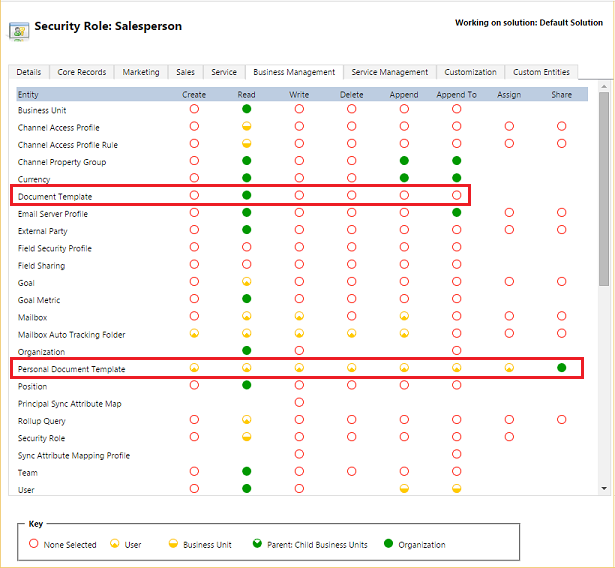
За да прегледате и изтриете шаблони на лични документи
Следвайте тези стъпки, за да изтриете шаблони за лични документи:
Изберете Разширено търсене (
 ).
).За Търсене изберете Лични шаблони за документи.
Изберете Резултати(!).
Изберете шаблона на личен документ за изтриване и след това изберете Delete (
 ).
).
Шаблонът на Excel не се качва в Microsoft Edge
Ако шаблонът на Excel не се качва, когато използвате Microsoft Edge за браузър, актуализирайте Microsoft Edge и опитайте отново.
Бележка за поверителност
Ако използвате Microsoft Dynamics 365 (online), при експортиране на данни в статичен работен лист се създава локално копие на експортираните данни, което се съхранява на компютъра. Данните се прехвърлят от Dynamics 365 (online) на компютъра чрез защитена SSL връзка и не се поддържа връзка между това локално копие и Dynamics 365 (online).
При експортиране на динамичен работен лист или обобщена таблица се поддържа връзка между работния лист на Excel и Dynamics 365 (online). При всяко обновяване на динамичен работен лист или обобщена таблица ще се извършва удостоверяване с Dynamics 365 (online) чрез вашите идентификационни данни. Ще можете да виждате данните, за които имате разрешения за преглед.
Чрез права за достъп администраторът решава дали на потребителите на организацията се разрешава да експортират данни в Excel, или не.
Вижте също
Изтегляне на шаблон за импортиране на данни
Използване на шаблони на Word